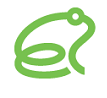ユーザー
1. ユーザーの作成
- システム管理者でログインします。
[PBX] > [内線番号] > [ユーザー]画面を開きます。
Brekeke PBXマルチテナント版では、[PBX] > [テナント]画面において、[新規テナント]ボタンをクリックして、新規にテナントを作成します。テナント作成後、テナントを選択 > [内線番号] > [ユーザー]画面へと進みます。 - [新規ユーザー作成]ボタンをクリックします。[アカウント]画面において、例を参考にして情報を入力します。
例:
[内線番号]:300
[ログインパスワード]:任意のパスワードを設定。(Brekeke PBX Admintoolログイン時に使用します。)
[ユーザータイプ]:管理者、または、ユーザーを選択。
※ユーザーのデフォルトログインパスワードはありません。もし、ユーザー作成時にそのユーザーのログインパスワードを設定しなかった場合、ユーザーはBrekeke PBX Admintoolにログインすることができません。
2. ユーザーアクセス設定
システム管理者は、[PBX] > [オプション] > [ユーザーアクセス設定]画面において、他ユーザーの各PBXメニューへのアクセスを制限できます。この設定は、システム内のすべての管理者とユーザーに反映されます。また、画面下部の[管理者メニュー]は、管理者に対してのみ有効となる項目です。
3. ユーザーのデフォルト設定値
以下の表では、Brekeke PBXでのユーザーのデフォルト設定値を表しています。もし、これらのデフォルト設定値を変更した場合は、本マニュアルに記載された例とは異なる振る舞いを行う可能性があります。
ユーザーの設定を変更する場合は、対象となるユーザーを[PBX] > [内線番号] > [ユーザー]画面のリストから、もしくは、左メニューの[ユーザー]ドロップダウンメニューから選択します。
Brekeke PBXマルチテナント版では、[PBX] > [テナント]画面において所定のテナントを選択した後、[内線番号] > [ユーザー]画面へと進みます。
| 画面名 | 設定項目 | デフォルト設定値の説明 | |
| 設定 | コールピックアップグループ | 管理者と同様のグループ | |
| 応答メッセージ | システム応答メッセージ | ||
| Eメール通知 | しない | ||
| 端末設定 | 端末 1 > 端末ID |
|
|
| タイプ | Type 1 | ||
| 着信設定 | プラン | プラン 1(アクティブ) | |
| 転送 | 端末 | すべての端末が選択されます。このユーザーへの着信を受信した場合、Brekeke PBXはこれらすべての端末に通話を転送します。 | |
| 転送先 | 呼びだし時間(秒) | 90秒 | |
| 転送先(話中) | 留守番電話 | ||
| 転送先(不応答) | 留守番電話 | ||
| アカウント | 言語 | ユーザー追加操作を行ったユーザーと同一の言語 | |
4. 端末をユーザーに登録
それぞれのBrekeke PBXユーザーに最大で4つの異なる端末IDを登録することができます。デフォルトの端末IDは、ユーザー作成時に[端末 1] > [端末ID]の項目にユーザーと同じ値で登録されています。Brekeke PBXマルチテナント版では、デフォルトの端末IDはテナント名とユーザーを利用して、「<テナント名>_<内線番号>」の形式で登録されます。
この端末IDは、バンドルされているSIPサーバーにレジスタ―されるSIP UAのユーザーIDと同じにする必要があります。もしくは、このユーザーに紐づくPSTN番号の場合もあります。
ユーザーに端末IDとして登録されたすべての端末は、Brekeke PBXの各種機能(会議、通話録音など)を使用することができます。
Brekeke PBXマルチテナント版では、「<テナント名>_<内線番号>」の形式でデフォルトの端末IDが各ユーザー内に作成されるため、バンドルされたSIPサーバーにおいても同様の形式でSIP UAのユーザーIDを作成することをお勧めします。これにより、異なるテナント間における同一SIPユーザーIDの競合を回避することができます。
5. 端末タイプ
システム管理者は、カスタマイズした端末タイプを[PBX] > [オプション] > [端末タイプ]画面で定義することができます。
v3.4以降では、Brekeke PBXはWebRTCをサポートしています。WebRTCを使用した端末がBrekeke PBXと接続する場合は、システム管理者はその端末が使用する端末タイプのWebRTCを、以下の手順で有効にする必要があります。
- [PBX] > [オプション] > [端末タイプ]画面において、該当の端末タイプを選択し、[WebRTC]を「はい」に変更して、保存ボタンをクリックします。
- 端末タイプの変更は以下のようにして反映します。
v3.3以前:Brekeke PBXを再起動します。
v3.4以降:[端末タイプ]画面において、[保存]ボタンをクリックします。(Brekeke PBXの再起動は不要です。)
※WebRTCの利用には別途、WebSocketハンドリングを有効にする必要があります。
[SIP SERVER] > [Configuration] > [SIP] > [WS (WebSocket)] > [WS-handling]:on
[SIP SERVER] > [Configuration] > [SIP] > [WSS (WebSocket over TLS)] > [WSS-handling]:on